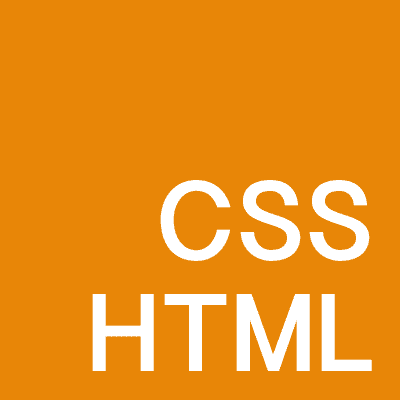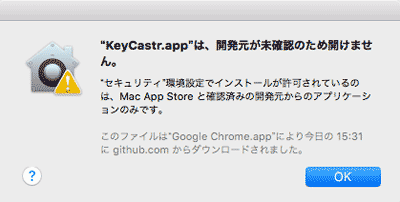
Webサイトからダウンロードしたアプリを開こうとすると、
「“hehehe.app”は、開発元が未確認のため開けません。」とメッセージが表示され開けないことがあると思います。
そんなときはシステム環境設定を変更するだけでアプリを開くことができるようになります。
設定方法
「左上のリンゴマーク → システム環境設定 」でシステム環境設定 を開きます。
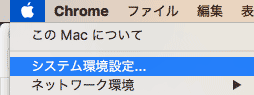
次に「セキュリティとプライバシー」を選択します。
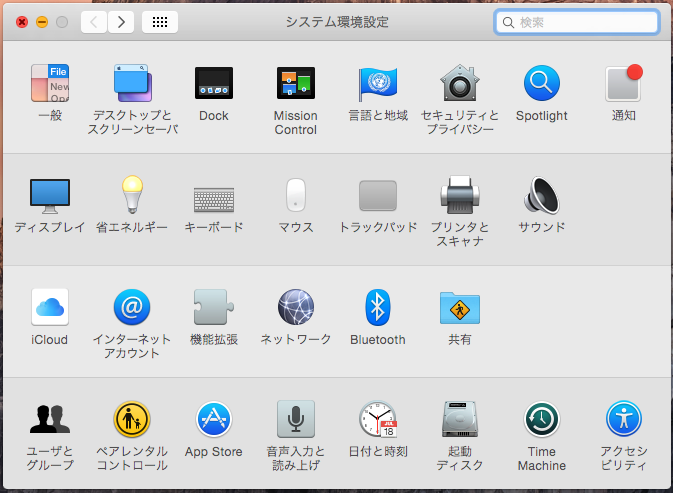
「一般」タブのダウンロードしたアプリケーションの実行許可を「すべてのアプリケーションを許可」に変更します。
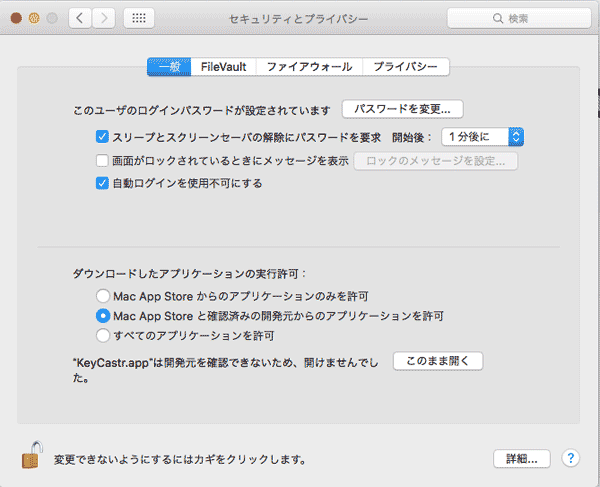
※変更できない場合はナンキン錠のアイコンを押してカギを開けます。
これでアプリを開くことができるようになります。
最後に
最後に今後のセキュリティ面を考慮して、ダウンロードしたアプリケーションの実行許可を「Mac App Store と確認済みの開発元からのアプリケーションを許可」に戻します。
※一度開いたことがあるアプリは次からは設定を戻しても開けるようになります。
ちなみに下記画像のようにアプリ自体がOSに未対応の場合は今回の設定を行っても開きません。OSを対応させると開くことができます。
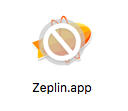
※アプリの上に禁止マークみたいなのがついているのがOS未対応です。